Telegram使用技巧以及安全设置教程,如何解锁限制内容
Telegram 是一款注重隐私和加密传输的通讯工具,拥有强大的功能,如敏感内容解锁、联系人添加、加密聊天、群组讨论和频道订阅等。以下是对 Telegram 使用的详细指南及注意事项。
注意事项与安全设置:这个非常重要
虽然 Telegram 不像微信等国内平台有严格的监管,但使用过程中仍需注意隐私保护和合法合规。以下是重点提醒:
- 取消自动下载文件
Telegram 默认会自动下载文件、图片和视频,可能导致不必要的流量消耗或存储占用,甚至下载一些带有病毒的文件。
以pc端为例(移动端大同小异):点击左上角的三条横线,选择(设置),找到(高级)选项,自动下载媒体文件。
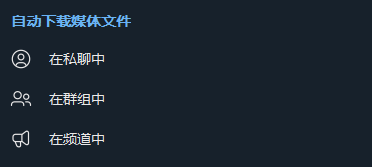
如上图,私聊、群组、频道,三个我们都点击进去,将文件的按钮取消。
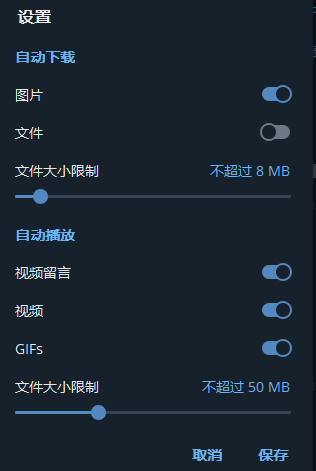
如果不需要自动下载图片、视频,也可以将其取消。
- 避免使用国内电话号码注册
中国大陆手机号码已实名制注册,可能存在信息泄露风险。
建议使用接码平台的虚拟号码进行验证注册。 - 隐藏电话号码
Telegram使用电话号码进行注册,但可以通过设置隐藏:
点击左上角的三条横线,选择(设置),打开(隐私与安全),点击隐私下面的手机号码,即可设置谁能看到你的号码,以及能否通过号码找到你等功能。

如何解锁敏感内容
方法 A:通过 Telegram 网页端设置
打开 Telegram 的网页端(web.telegram.org)。
在设置中找到 “Show Sensitive Content”。
默认情况下,该选项是关闭的。点击开启。
设置完成后,切换到 iOS 客户端,即可解锁敏感内容。
方法 B:通过 PC 端设置
打开 PC 端的 Telegram 应用(需官网下载版本)。
进入(设置) > (聊天设置),拉到底部,有个敏感内容,勾选关闭过滤即可。
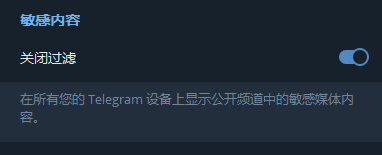
如果使用的是 macOS,需下载 Telegram 官网版本,而非 App Store 版本。
设置完成后,若在 iOS 客户端仍无法开启限制内容,尝试重启客户端。
安卓用户:
安卓系统的 Telegram 客户端没有类似限制,无需额外设置即可访问。
添加联系人
方式一:从手机通讯录添加
打开 Telegram APP,进入 “Contacts”(联系人)界面。
首次使用会请求访问手机通讯录,点击 “继续” 同意权限。
从通讯录中选择联系人即可添加;若对方未注册 Telegram,可选择发送邀请。
方式二:通过电话号码添加
在 “Contacts” 页面点击右上角的 + 图标。
输入对方的电话号码,发送邀请并添加为联系人。
方式三:通过用户名添加
点击 “Contacts” 页面顶部的搜索图标。
输入对方的用户名,直接搜索并添加。
聊天功能
打开 Telegram 应用,点击左上角菜单中的 “Contacts”(联系人)。
从列表中选择想要聊天的联系人,进入对话页面即可开始聊天。
加密聊天与隐私保护
加密聊天功能目前仅限于手机端,Telegram 的桌面版(Windows、macOS、Linux)和网页版暂不支持此功能。
加密传输:Telegram 的端到端加密功能保证了聊天内容的绝对私密性,甚至连官方技术人员也无法读取消息内容。
开启加密聊天:
在联系人列表中选择联系人。
点击菜单中的 “New Secret Chat”(新建加密对话)。
阅后即焚:可在隐私设置中选择自动删除消息,提升私密性。
群组功能
Telegram 群组容量远超微信,可容纳多达 10 万人,分为以下两种类型:
私密群:
仅通过邀请链接加入。
加入后无法查看加入前的聊天记录。
公开群:
拥有公开链接。
在 Telegram 搜索框中输入链接地址,进入群组页面后点击 “JOIN” 加入,即可参与讨论。
频道订阅
Telegram 频道类似微信公众号,用于接收信息发布,订阅后用户无法发言。
搜索频道的公开链接地址。
进入频道页面后,点击底部的 “JOIN” 按钮,即可订阅并查看频道内容。
Telegram 的强大功能和灵活设置让其成为用户隐私保护的首选工具,同时,也吸引了很多不法分子,请务必注意账号安全,采取必要的隐私保护措施,确保使用体验的同时规避风险!
对传统与现代的融合思考颇具启发性。
隐喻层次丰富,留给读者想象空间。
作者的才华横溢,让这篇文章成为了一篇不可多得的艺术品。
建议提出分阶段实施路径,增强可行性。
这篇文章提供了宝贵的经验和见解,对读者有很大的启发和帮助。
2025年10月新盘 做第一批吃螃蟹的人
谢谢楼主